ระบบปฏิบัติการ: Windows 11, Windows 10 (64 บิต / 32 บิต), Windows 8 (64 บิต / 32 บิต), Windows 8.1 (64 บิต / 32 บิต), Windows 7 (64 บิต / 32 บิต), Windows Vista (64 บิต / 32 บิต), Windows XP (64 บิต / 32 บิต).
รุ่น: Xerox WorkCentre 5021
ในบทความนี้ คุณจะพบคำแนะนำแบบครบถ้วนเกี่ยวกับวิธีดาวน์โหลดไดรเวอร์เครื่องพิมพ์ ติดตั้งอย่างถูกต้องบนคอมพิวเตอร์ของคุณ และแก้ไขปัญหาที่อาจเกิดขึ้นระหว่างการติดตั้งหรือระหว่างการใช้งานเครื่องพิมพ์
การดาวน์โหลดไดรเวอร์เครื่องพิมพ์
มีไดรเวอร์หลายเวอร์ชันสำหรับแต่ละระบบปฏิบัติการ และผู้ใช้จำนวนมากไม่แน่ใจว่าจะเลือกเวอร์ชันใด เพื่อให้ง่ายขึ้น ด้านล่างนี้คือไดรเวอร์ที่เหมาะสมที่สุดสำหรับแต่ละระบบปฏิบัติการ ไดรเวอร์เหล่านี้ทำงานได้ถูกต้องและช่วยให้คุณใช้ความสามารถของเครื่องพิมพ์ได้ครบถ้วน![]()
ซอฟต์แวร์สำหรับระบบปฏิบัติการ Windows
![]()
ไดร์เวอร์เครื่องปริ้นสำหรับ Windows (64 บิต) ดาวน์โหลด
ไดร์เวอร์เครื่องปริ้นสำหรับ Windows (32 บิต) ดาวน์โหลด
(ดาวน์โหลดจากเว็บไซต์ของผู้ผลิต)
คำอธิบาย: Microsoft WHQL ได้รับการรับรอง
Windows Scanner Installer
รุ่น: 1.0.2.0
ขนาด: 4.55 MB
![]()
ไดร์เวอร์เครื่องสแกนสำหรับ Windows ดาวน์โหลด
(ดาวน์โหลดจากเว็บไซต์ของผู้ผลิต)
คำอธิบาย: Windows Scanner Driver และแพ็คเกจการติดตั้ง
ติดตั้งไดรเวอร์เครื่องพิมพ์บน Windows
แยกไฟล์ไดรเวอร์ (Extract)
เปิดโฟลเดอร์ที่แยกไฟล์แล้ว และตรวจสอบให้เห็นไฟล์ …\*****.inf (.INF) คงหน้าต่างนี้ไว้ — คุณจะต้องชี้ให้ Windows ใช้ไฟล์นี้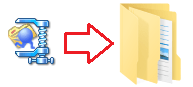 ตัวอย่างของไฟล์ .INF อาจมีลักษณะดังนี้:
ตัวอย่างของไฟล์ .INF อาจมีลักษณะดังนี้: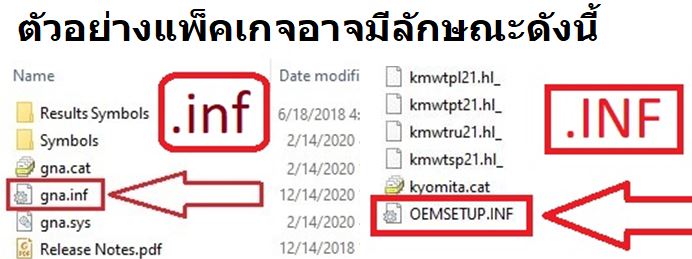
เชื่อมต่อและเปิดเครื่องพิมพ์
เสียบเครื่องพิมพ์เข้ากับพีซีผ่าน USB เปิดเครื่องพิมพ์แล้วรอประมาณ 10–20 วินาที หาก Windows แสดงข้อความ “ไดรเวอร์ไม่พร้อมใช้งาน (Driver unavailable)” ให้ดำเนินการต่อ — ขั้นตอนด้านล่างนี้จะแก้ไขให้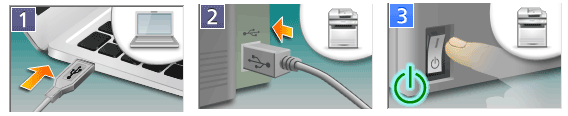
เปิดตัวช่วยเพิ่มเครื่องพิมพ์แบบดั้งเดิม
กด Win + R → พิมพ์ control → กด Enter เพื่อเปิด แผงควบคุม (Control Panel) ไปที่ ฮาร์ดแวร์และเสียง → อุปกรณ์และเครื่องพิมพ์ → คลิก เพิ่มเครื่องพิมพ์ หากไม่พบเครื่องพิมพ์ ให้คลิก เครื่องพิมพ์ที่ฉันต้องการไม่มีอยู่ในรายการ
เลือกการตั้งค่าแบบกำหนดเอง (ติดตั้งแบบแมนนวล)
เลือก เพิ่มเครื่องพิมพ์ในเครื่องหรือเครื่องพิมพ์เครือข่ายด้วยการตั้งค่าเอง → ถัดไป ที่หน้า เลือกพอร์ตของเครื่องพิมพ์ เลือก ใช้พอร์ตที่มีอยู่ → เลือก USB001 (พอร์ตเครื่องพิมพ์เสมือนสำหรับ USB) → ถัดไป (หากพิมพ์ไม่ออกภายหลัง คุณสามารถสลับเป็น USB002 ได้ที่ คุณสมบัติเครื่องพิมพ์ → พอร์ต)
ติดตั้งไดรเวอร์ Canon ด้วย มีดิสก์… (Have Disk…)
ที่หน้า ติดตั้งโปรแกรมควบคุมเครื่องพิมพ์ คลิก มีดิสก์… → เรียกดู… ไปยังโฟลเดอร์ที่แยกไฟล์ไว้แล้วเลือก …\*****.inf (.INF) → เปิด → ตกลง เลือกชื่อไดรเวอร์ที่ปรากฏ → ถัดไป หากมีคำถามให้แทนที่ไดรเวอร์เดิม ให้เลือก แทนที่โปรแกรมควบคุมปัจจุบัน → ถัดไป ตั้งค่า ชื่อเครื่องพิมพ์ (ใส่ชื่อใดก็ได้) → ถัดไป → เสร็จสิ้น คลิกขวาที่เครื่องพิมพ์ใหม่ของคุณ → คุณสมบัติเครื่องพิมพ์ → พิมพ์หน้าทดสอบ
วิดีโอนี้จะแสดงวิธีการติดตั้งไดรเวอร์เครื่องพิมพ์ในระบบปฏิบัติการ Windows
ถ้าไม่เห็นนามสกุลไฟล์ (.INF) ใน ตัวสำรวจไฟล์ (File Explorer)
สำหรับ Windows 10: เปิด ตัวสำรวจไฟล์ → แท็บ มุมมอง → เปิดใช้ นามสกุลชื่อไฟล์ สำหรับ Windows 11: ในช่องค้นหาบนแถบงาน พิมพ์ ตัวสำรวจไฟล์ แล้วเปิด ตัวสำรวจไฟล์ ภายใน ตัวสำรวจไฟล์ ไปที่ มุมมอง (View) → แสดง (Show) → เปิดใช้ นามสกุลชื่อไฟล์ (File name extensions)
สำหรับ Windows 11: ในช่องค้นหาบนแถบงาน พิมพ์ ตัวสำรวจไฟล์ แล้วเปิด ตัวสำรวจไฟล์ ภายใน ตัวสำรวจไฟล์ ไปที่ มุมมอง (View) → แสดง (Show) → เปิดใช้ นามสกุลชื่อไฟล์ (File name extensions)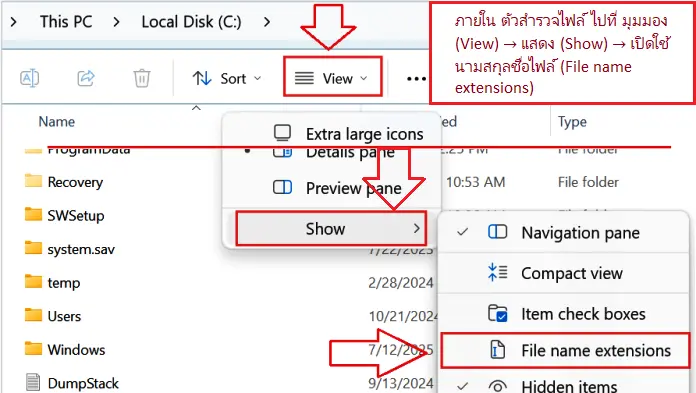
วิธีแก้ปัญหาอย่างรวดเร็ว (ใช้เมื่อพิมพ์ไม่ออกในครั้งแรก)
พิมพ์ไม่ออก / สถานะ “ออฟไลน์ (Offline)”
คลิกขวาที่เครื่องพิมพ์ → คุณสมบัติเครื่องพิมพ์ → พอร์ต → สลับระหว่าง USB001 และ USB002 → นำไปใช้ → ทดลองพิมพ์อีกครั้ง
ตัวจัดคิวงานพิมพ์ติดขัด (Print Spooler)
กด Win + R → พิมพ์ services.msc → กด Enter → ดับเบิลคลิก ตัวจัดคิวงานพิมพ์ (Print Spooler) → เริ่มการทำงานใหม่ → ลองพิมพ์หน้าทดสอบ
เหตุผลที่เราแนะนำวิธีนี้เพียงวิธีเดียว
การคลิกขวาที่ไฟล์ .INF แล้วเลือก ติดตั้ง (Install) อาจคัดลอกไฟล์เข้าสู่ Windows ได้ก็จริง แต่บ่อยครั้งไม่ได้เชื่อมโยงไดรเวอร์ CAPT เข้ากับพอร์ต USB เสมือนที่ถูกต้อง วิธี มีดิสก์… (Have Disk…) ข้างต้นจะตั้งค่าทุกอย่างให้ถูกต้องครบถ้วนในครั้งเดียว และเป็นแนวทางที่เชื่อถือได้มากที่สุดสำหรับเครื่องพิมพ์รุ่นนี้
Linux ไดร์เวอร์เครื่องปริ้น – Ubuntu
ระบบปฏิบัติการ: Linux
รุ่น: 1.0-1
ขนาด: 160.31 KB
![]()
ไดร์เวอร์สำหรับ Linux OS ดาวน์โหลด
(ดาวน์โหลดจากเว็บไซต์ของผู้ผลิต)
Description: Ubuntu 12.04 x86
ไดร์เวอร์เครื่องปริ้นสำหรับ Xerox Xerox WorkCentre 5021 นี่เป็นไดรเวอร์ที่จะให้การทำงานเต็มรูปแบบสำหรับรุ่นที่คุณเลือก
อัปเดตล่าสุดเมื่อ พฤศจิกายน 4, 2025 โดย admin




ใส่ความเห็น